Tạo mục lục hình ảnh trong word 2010 – 2013 – 2016: Thủ thuật Word 10/2021
>> Xem: Đánh mục lục hình ảnh theo chương – phần trong word
Muốn tạo mục lục cho hình ảnh thì trước tiên các bạn phải thực hiện đánh chỉ mục cho tất cả các hình ảnh cần tạo mục lục. Các bạn thực hiện theo các bước dưới đây để tạo mục lục tự động
Video hướng dẫn tạo mục lục tự động cho hình ảnh Không theo STT của Chương/Phần
Video hướng dẫn tạo mục lục hình ảnh tự động theo STT của Chương/Phần (Trình bày cho Báo cáo, Luận Văn, Đề tài)
Bước 1 Lần lượt nhấn chọn các hình ảnh cần đánh mục lục và thực hiện chọn TAB REFERENCES/ INSERT CAPTION

Bước 2 Hộp thoại hiên lên, chọn NEW LABEL
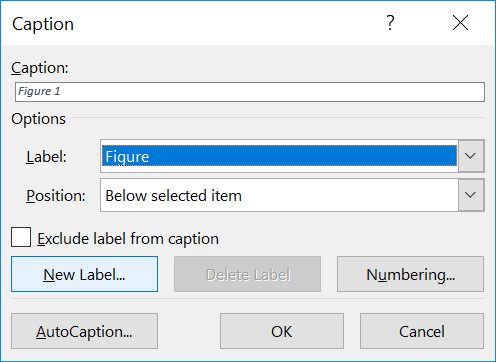
Bước 3 Đánh nhãn cho hình ảnh là HÌNH, nhấn OK

Bước 4 Đánh tên cho hình ảnh sẽ tạo mục lục tại ô CAPTION sau chữ HÌNH 1, Phần LABEL chọn là Hình
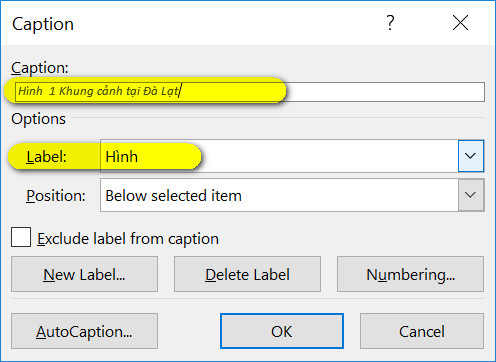
Bước 5 Thực hiện tương tự cho tất cả các hình ảnh theo các bước như trên
Chọn Hình Ảnh cần tạo mục lục, chọn TAB REFERENCES/ INSERT CAPTION, hộp thoại hiên lên Chọn LABEL là HÌNH và nhập tên cho hình ảnh sẽ tạo mục lục ở phần CAPTION, sau đó nhấn OK.

Bước 6 Bước chèn mục lục tự động sau khi đã đánh chỉ mục cho tất cả hình ảnh
Chọn vị trí cần đặt mục lục hình ảnh, Chọn TAB REFERENCES/ INSERT TABLE OF FIGUES/ NHẤN OK
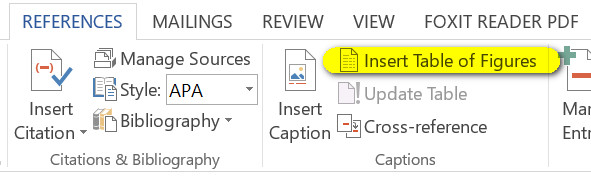

Kết quả hiển thị mục lục tự động cho hình ảnh

>> Hướng dẫn tạo mục lục tự động trong Word 2010/ 2013/ 2016 dễ hiểu nhất
Chúc các bạn thực hiện thành công và có một bài trình bày word thật đẹp mắt
Xem thêm:
- Share CrocoBlock key trọn đời Download Crocoblock Free
- Cung cấp tài khoản nghe nhạc đỉnh cao Tidal Hifi – chất lượng âm thanh Master cho anh em mê nhạc.
- Vsmart Joy 3 Mất Ẩn Wifi, Yếu Wifi Lấy Ngay Tại HCM – friend.com.vn
- Cách chơi Chiến Dịch Huyền Thoại trên máy tính bằng giả lập android Bl
- Máy tính không vào được mạng, laptop mất mạng, nguyên nhân và cách khắ
- Đề kiểm tra Giữa học kì 1 Tin học lớp 6 có đáp án (Đề 1)
- 20 Cách tạo dáng chụp ảnh gia đình 4 người siêu dễ, siêu đẹp
Bài viết cùng chủ đề:
-
Antivirus cho Windows Server, 4 phần mềm tốt nhất và bắt buộc phải có trong năm 2019 – Danh Võ
-
HƯỚNG DẪN CÀI ĐẶT SOLIDWORKS 2014 | DẠY SOLIDWORKS
-
Việc làm thêm tại nhà: 8 website làm online uy tín không cần vốn
-
Máy khoan vặn vít dùng pin Bosch GSR 1000 10.8V – Giới thiệu
-
Top 5 sạc dự phòng tốt nhất – chất lượng giá rẻ năm 2018 – Tin tức máy chiếu
-
Vsmart Joy 4 (6GB/64GB) | Giảm ngay 700.000đ
-
Hill Climb Racing 2 Mod Apk 1.46.2 (Unlimited money) Download
-
Cách khắc phục không vào được máy khác trong mạng lan win 7 win 10
-
Samsung Galaxy S6 Edge Plus Chính hãng | Thegioididong.com
-
Tải game Nhất Nhì Ba game đánh bài Online giải trí trực tuyến – 8CHIASE.COM
-
Chọn màu xe hợp mệnh tuổi | OSUNO – KHÓA CHỐNG TRỘM OSUNO
-
Trung tâm tiếng Anh Ocean có tốt không? Có nên học không?
-
Cách kiểm tra thời gian sử dụng Windows – QuanTriMang.com
-
Top 5 ứng dụng tải phim Hot nên cài đặt cho điện thoại iPhone
-
[REMUX] Tổng hợp link tải phim Doremon 2006 – 2019 (lồng tiếng)
-
Làm Hồng Vùng Kín hiệu quả với dầu dừa | Eri International












